分享一下本人目前正在使用的一套超级舒服的Vs Code插件与配置(只有开发写代码时用的,没有摸鱼时用的),每一个插件的功能就不一一介绍了,直接上菜!!!
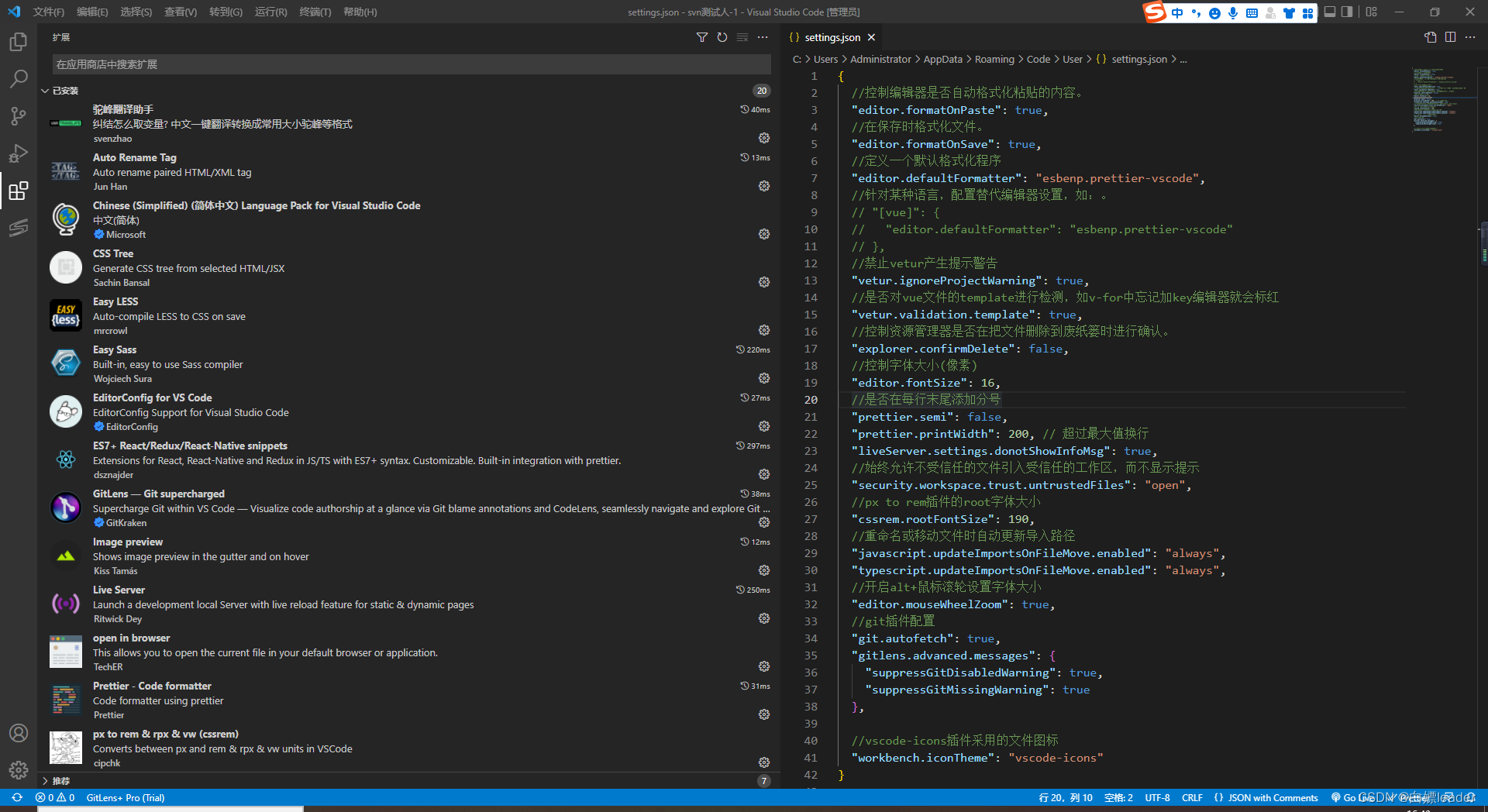
第一屏插件
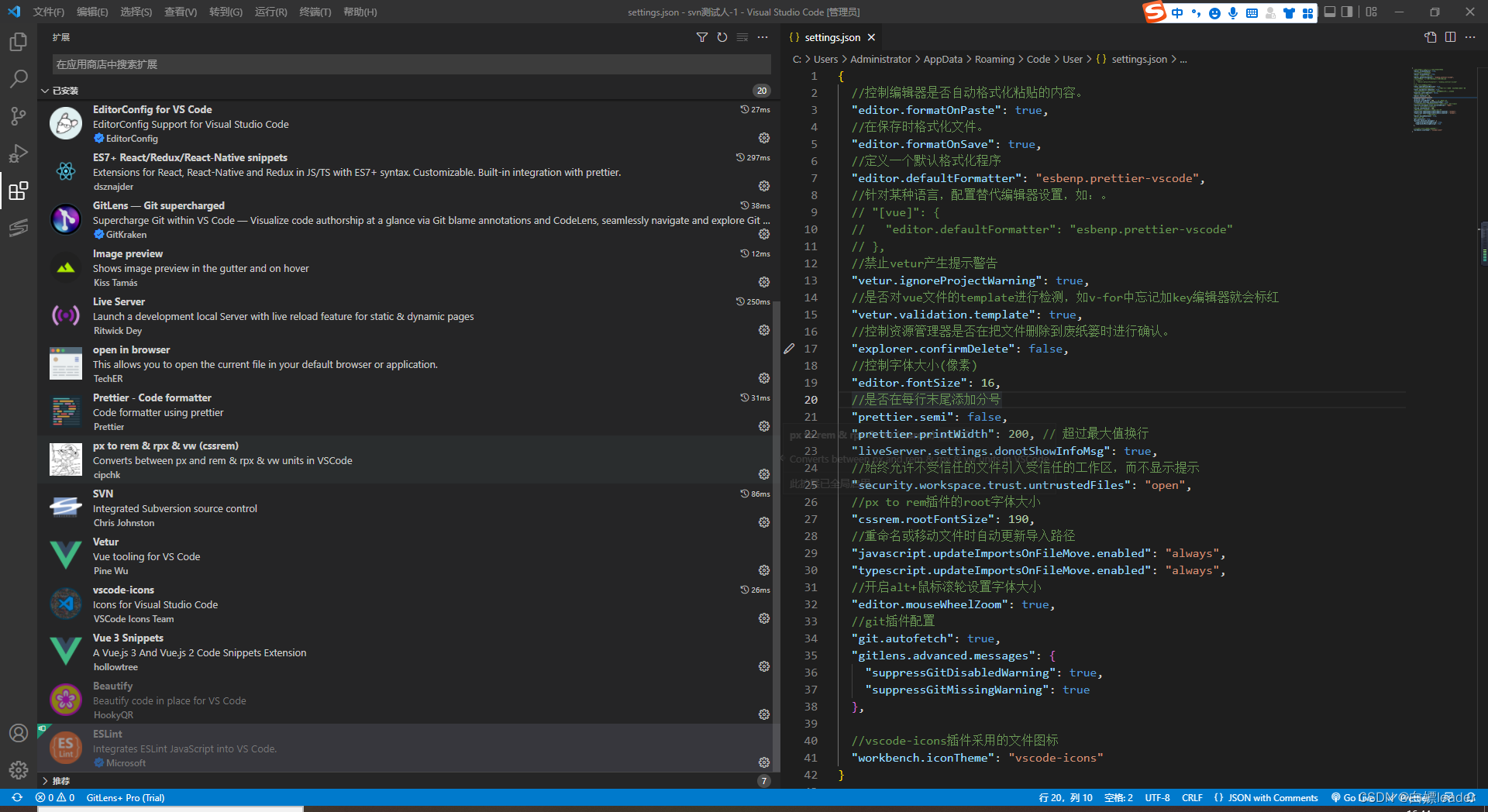
第二屏插件
settings.json文件的配置如下
{
//控制编辑器是否自动格式化粘贴的内容。
"editor.formatOnPaste": true,
//在保存时格式化文件。
"editor.formatOnSave": true,
//定义一个默认格式化程序
"editor.defaultFormatter": "esbenp.prettier-vscode",
//针对某种语言,配置替代编辑器设置,如:。
// "[vue]": {
// "editor.defaultFormatter": "esbenp.prettier-vscode"
// },
//禁止vetur产生提示警告
"vetur.ignoreProjectWarning": true,
//是否对vue文件的template进行检测,如v-for中忘记加key编辑器就会标红
"vetur.validation.template": true,
//控制资源管理器是否在把文件删除到废纸篓时进行确认。
"explorer.confirmDelete": false,
//控制字体大小(像素)
"editor.fontSize": 16,
//是否在每行末尾添加分号
"prettier.semi": false,
"prettier.printWidth": 200, // 超过最大值换行
"liveServer.settings.donotShowInfoMsg": true,
//始终允许不受信任的文件引入受信任的工作区,而不显示提示
"security.workspace.trust.untrustedFiles": "open",
//px to rem插件的root字体大小
"cssrem.rootFontSize": 190,
//重命名或移动文件时自动更新导入路径
"javascript.updateImportsOnFileMove.enabled": "always",
"typescript.updateImportsOnFileMove.enabled": "always",
//开启alt+鼠标滚轮设置字体大小
"editor.mouseWheelZoom": true,
//git插件配置
"git.autofetch": true,
"gitlens.advanced.messages": {
"suppressGitDisabledWarning": true,
"suppressGitMissingWarning": true
},
//vscode-icons插件采用的文件图标
"workbench.iconTheme": "vscode-icons"
}